苹果手机换新机,旧数据怎么完整备份到新手机?
苹果手机在更换新手机时,数据备份是确保个人资料、应用设置等重要信息不丢失的关键步骤,苹果官方提供了多种便捷的备份方式,用户可根据自身需求选择最合适的方法,以下是详细的备份指南,涵盖不同场景下的操作步骤及注意事项。

最常用的备份方式是通过iCloud进行无线备份,iCloud是苹果官方提供的云服务,用户可免费获得5GB的存储空间,若需更大空间可付费升级,操作步骤如下:确保旧手机连接稳定的Wi-Fi网络,进入“设置”中的“[你的姓名]”(即Apple ID账户),点击“iCloud”,选择“iCloud云备份”,开启“iCloud云备份”开关,点击“立即备份”并保持手机连接电源和网络直至备份完成,备份完成后,可在“iCloud云备份”页面查看备份时间和大小,需注意,iCloud备份会自动保存照片、视频、通讯录、备忘录、健康数据等大部分应用数据,但部分应用(如第三方社交软件的聊天记录)可能需开发者单独支持备份功能。
第二种方式是通过电脑进行本地备份,适合iCloud存储空间不足或希望完全掌控备份数据的用户,电脑备份分为macOS和Windows系统两种操作流程,在macOS系统上,需使用“访达”(Finder):用数据线连接旧手机与Mac,打开“访达”,在侧边栏选择旧手机,点击“立即备份”并勾选“加密本地备份”(加密可保存健康数据、密码等敏感信息),在Windows系统上,需使用iTunes:安装最新版iTunes,连接手机后点击左上角“设备”图标,选择“中的“立即备份”,同样建议勾选“加密”选项,电脑备份的优势是备份速度快、可存储完整数据,且无需依赖网络,但需确保电脑有足够的存储空间,且备份后需手动将数据导入新手机。
部分第三方应用也提供独立的备份功能,例如微信、QQ等社交软件可在应用内设置聊天记录迁移,支付宝、银行类应用通常支持账户数据同步至新设备,对于这些应用,建议在更换手机前先通过应用内的“设置-备份与恢复”功能单独处理,避免数据遗漏。
备份完成后,在新手机上的数据恢复同样简单,若使用iCloud备份,开机时按照“应用与数据”界面选择“从iCloud云备份恢复”,登录相同的Apple ID并选择最新的备份即可;若使用电脑备份,连接新手机与电脑,在“访达”或iTunes中选择“恢复备份”,输入加密密码后等待数据导入完成,恢复过程中需保持设备连接稳定,避免中途断开。
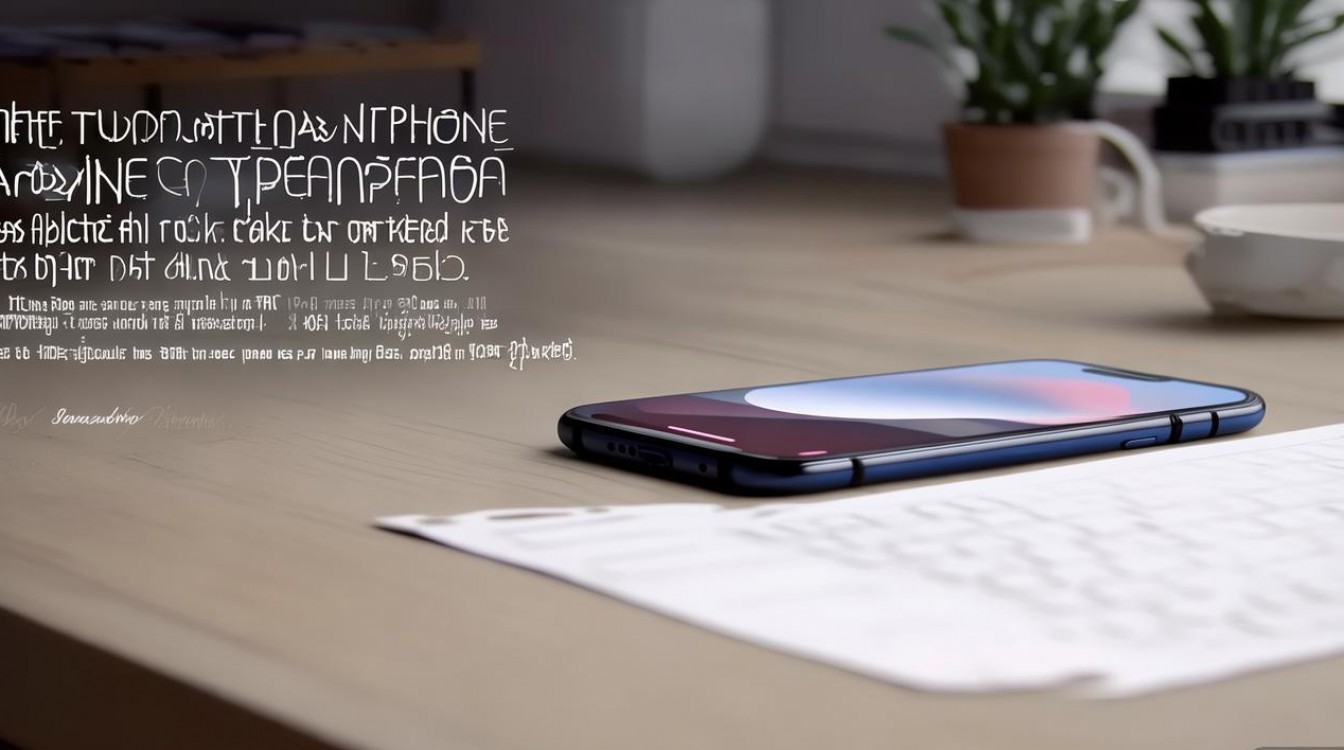
以下是不同备份方式的对比表格,方便用户快速选择:
| 备份方式 | 优点 | 缺点 | 适用场景 |
|---|---|---|---|
| iCloud备份 | 无需电脑,自动备份,数据同步快 | 免费空间有限,依赖网络稳定性 | 日常使用,需无线便捷备份的用户 |
| 电脑本地备份 | 备份完整,速度快,可加密存储 | 需连接电脑,占用本地存储空间 | 大数据量备份,或iCloud空间不足时 |
| 第三方应用备份 | 针对性强,可迁移特定数据 | 需手动操作,仅支持部分应用 | 社交软件、工具类应用数据保存 |
在备份过程中,需注意以下几点:确保旧手机系统为最新版本,避免兼容性问题;备份前关闭手机的低电量模式,防止备份中断;若使用电脑备份,建议先对电脑进行杀毒,确保数据安全;恢复数据时,新手机需处于未设置状态或“抹掉所有内容和设置”后才能进行。
相关问答FAQs:
-
问:iCloud备份显示失败怎么办?
答:首先检查网络连接是否稳定,切换至Wi-Fi网络;确认iCloud存储空间是否充足,可进入“设置-[姓名]-iCloud-管理存储空间”清理不需要的数据;若提示备份文件损坏,可尝试在“设置-[姓名]-iCloud-云备份”中关闭“iCloud云备份”后重新开启,或使用电脑备份作为替代方案。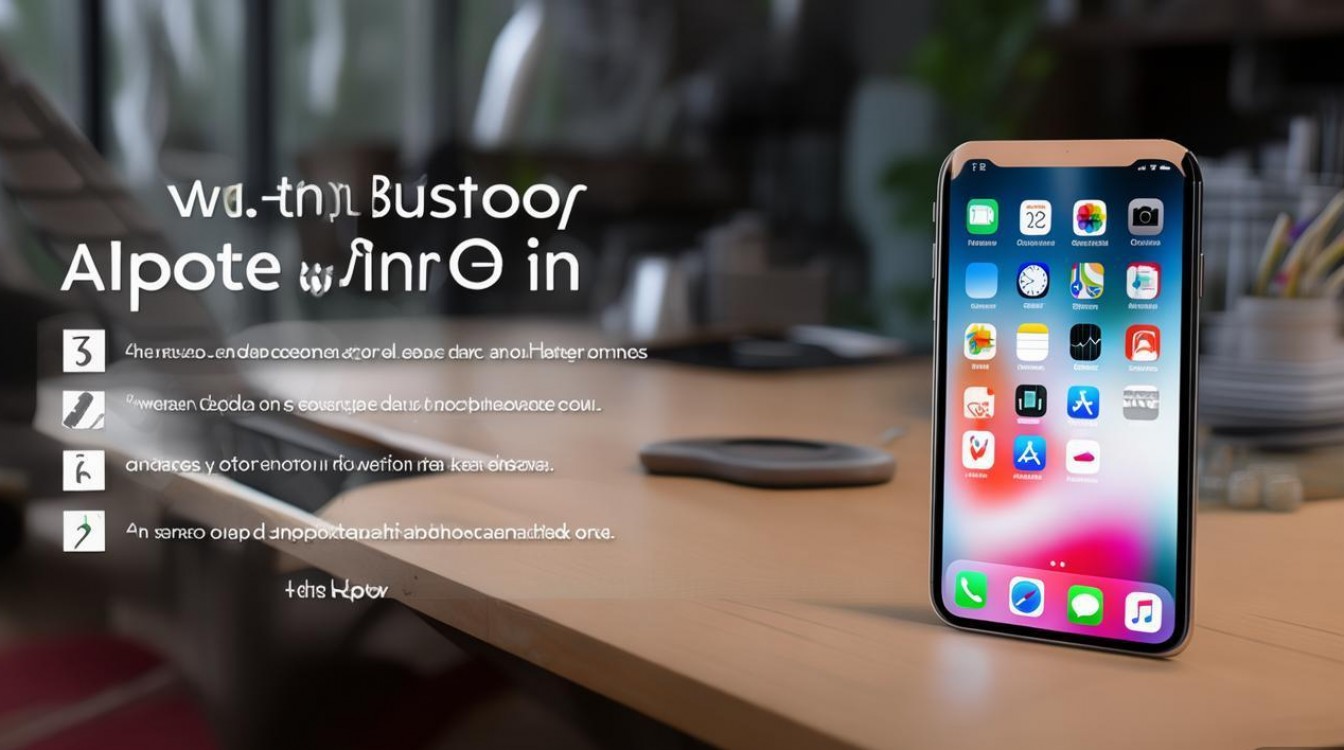
-
问:换新手机后,为什么部分应用数据(如游戏进度)未恢复?
答:可能原因包括:该应用未开启iCloud备份权限(需在“设置-[姓名]-iCloud-照片/备忘录”中检查对应开关);应用数据存储在本地而非云端(如部分单机游戏);备份时应用正在运行,导致数据未同步完整,建议在旧手机中打开该应用,手动进入“设置-备份与恢复”功能单独备份,或联系应用客服获取数据迁移帮助。
版权声明:本文由环云手机汇 - 聚焦全球新机与行业动态!发布,如需转载请注明出处。












 冀ICP备2021017634号-5
冀ICP备2021017634号-5
 冀公网安备13062802000102号
冀公网安备13062802000102号